本記事の情報は2024年8月23日時点のものです】
※この記事は約10分で読めます
※この記事は約10分で読めます

こんにちは、タンポポウサギです☆30代、投資歴3年8ヶ月の個人投資家!現在は仕事をしながら投資信託と現物株で投資をしています!1,000円から始めた投資…今では資産3ケタ万円に到達!
つみたてNISA 投資信託の直近評価額↓
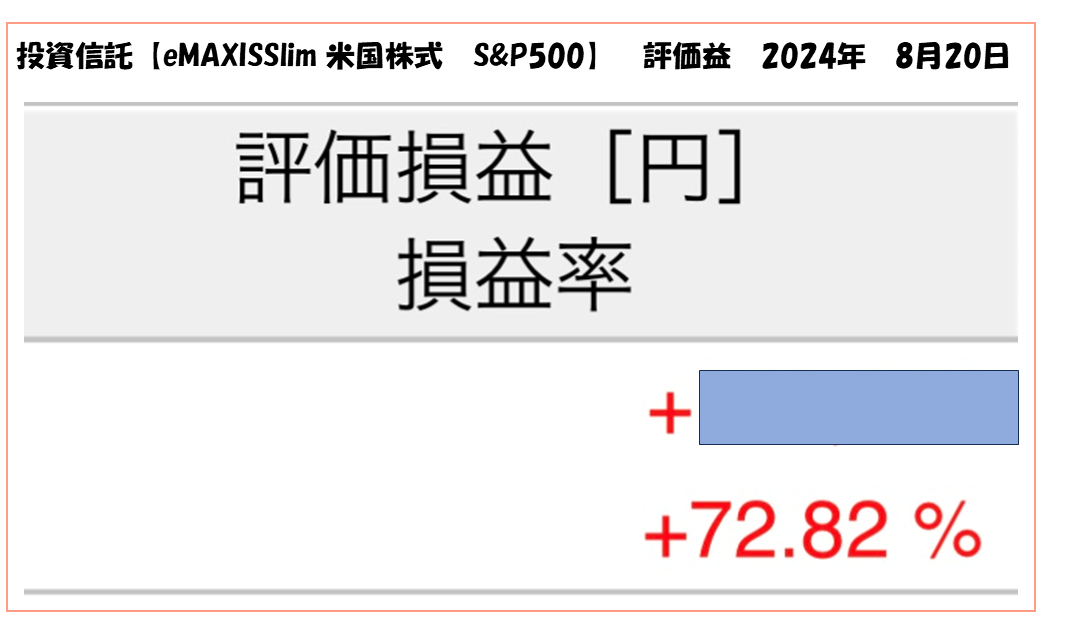
↓・・・・☆ここから本文です☆・・・・↓

楽天証券でNISA口座を
開いたぶー!
投資信託のつみたて設定を
教えて欲しいぶー!

OK!わかりやすく解説するね☆
この記事を読むことで、さくっと投資信託のつみたて設定が出来るようになりますよ!
それではさっそくみていきましょ~☆

楽天証券にログイン
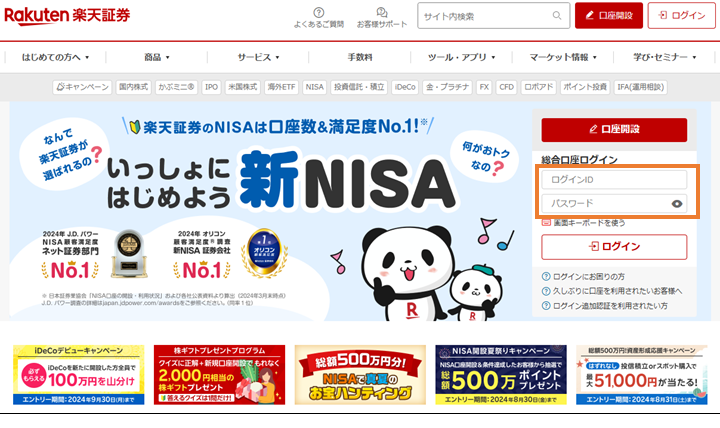
ログインサイトはこちらから↓

楽天証券 | ネット証券(株・FX・投資信託・確定拠出年金・NISA)
投資信託や確定拠出年金、NISAなら初心者に選ばれる楽天グループの楽天証券。SPUに仲間入りし、ポイント投資で楽天市場のお買い物のポイントが+1倍!取引や残高に応じて楽天ポイントが貯まる、使える楽天証券でおトクに資産形成を始めよう!
●ログインIDとパスワードを入力
つみたて設定
投資信託

●投資信託をクリック
積立設定

●積立設定をクリック
投資信託を選ぶ

●新しく積立するファンドを探すをクリック
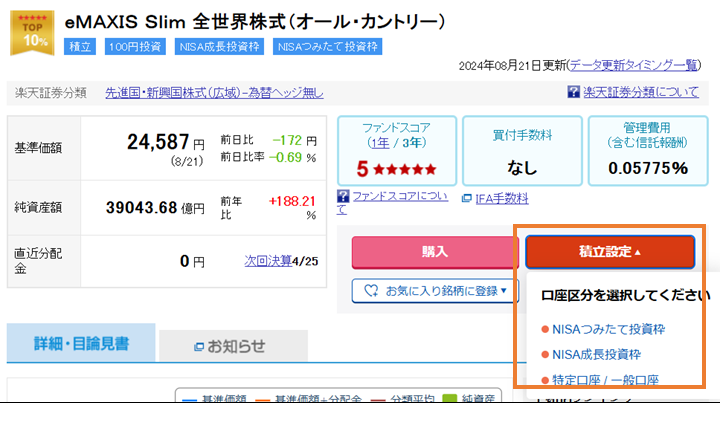
●投資信託を選ぶ
●積立設定をクリック
●NISAつみたて投資枠をクリック
●積立設定をクリック
●NISAつみたて投資枠をクリック

今回はNISA口座で
オルカンの設定をして
いきます。
自分の好みの投資信託を
選びましょう。
毎月の積立金額
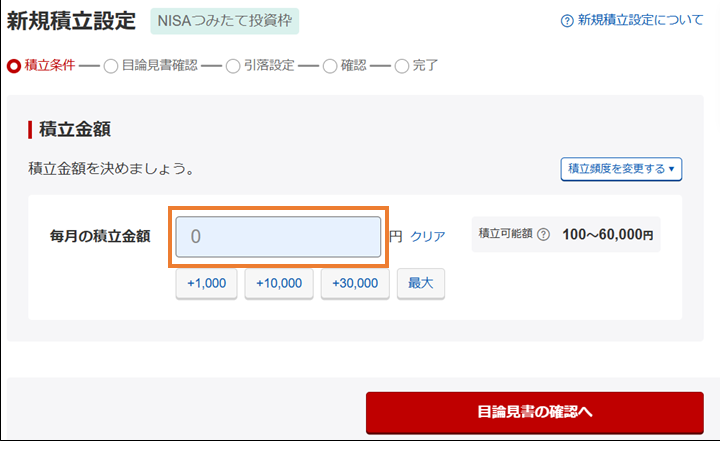
●積立金額を入力

無理のない積立額にしておきましょうね☆
分配金コース
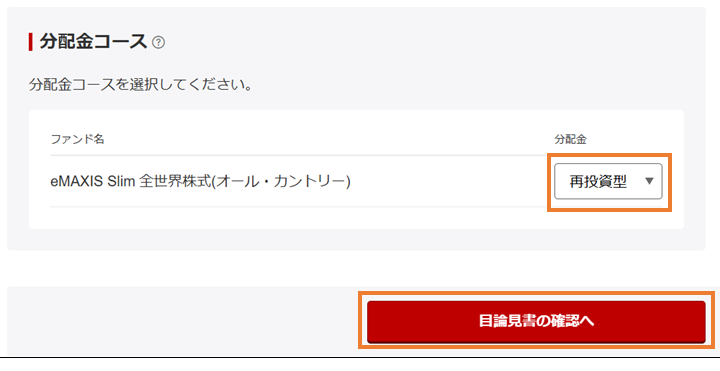
●分配金のコースを選択
●入力したら目論見書の確認へをクリック
●入力したら目論見書の確認へをクリック
目論見書の閲覧
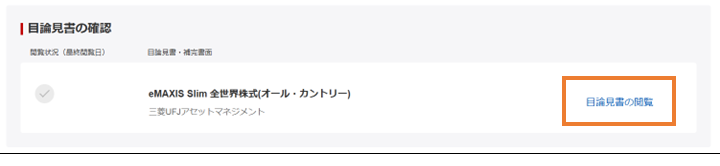
●目論見書の閲覧をクリック

目論見書は投資信託の
説明書のようなものです。
しっかりと目を通して
おきましょう!
目論見書の閲覧
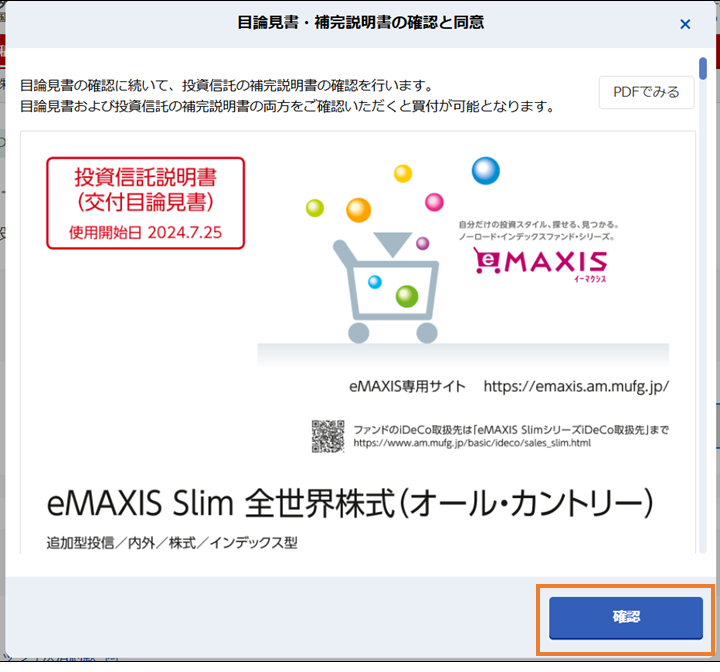
●目論見書に目を通したら確認をクリック
目論見書・補完説明書の確認と同意
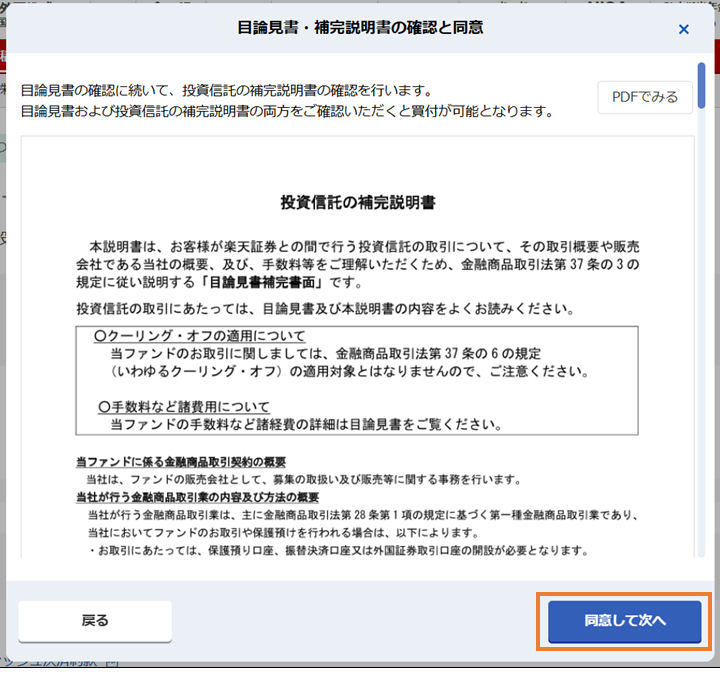
●目を通し終えたら、同意して次へをクリック
引き落とし方法
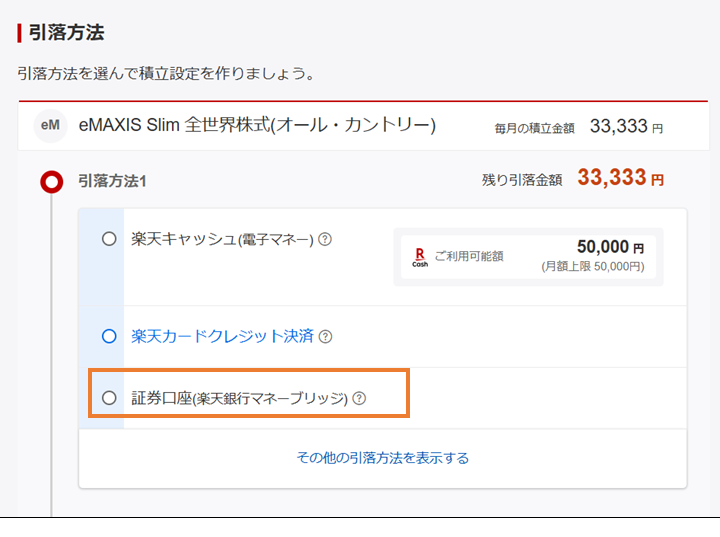
●いずれかにチェックを入れる

今回は証券口座から買い付け
のお金が引き落とされる方法
で設定をするよ☆
積立指定日
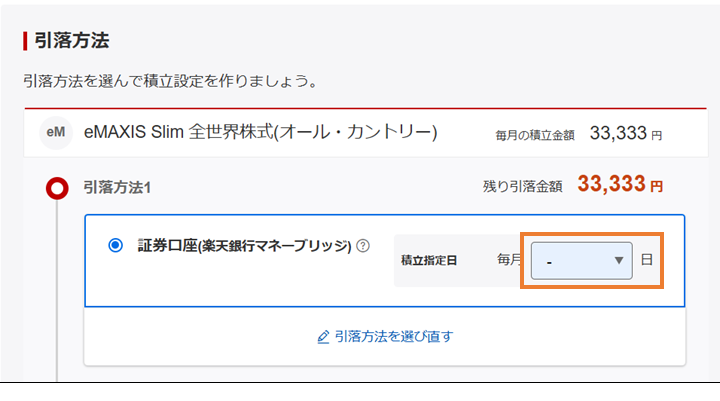
●積立指定日を入力します

今回は毎月1日の積立設定にします。
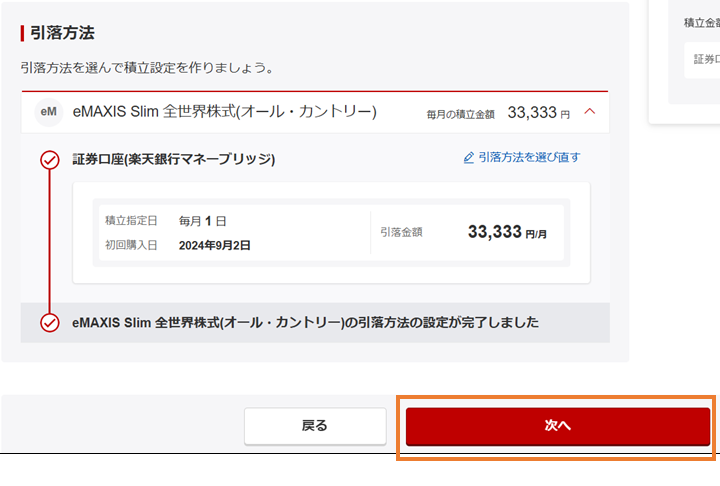
●次へをクリック
積立設定の確認
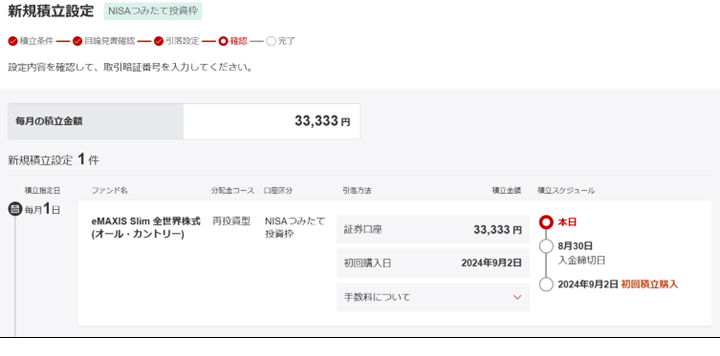
●設定に間違いがないか確認します
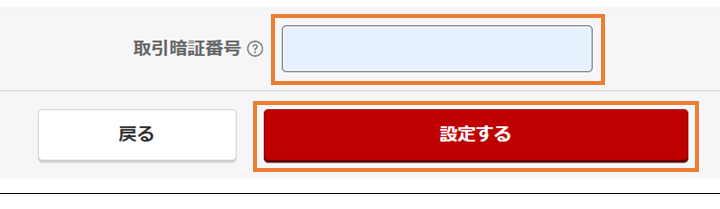
●取引暗証番号を入力
●設定するをクリック
●設定するをクリック

以上で積立設定完了です!

お疲れ様でした!
あとは毎月、積立指定日に自動で買い付けされますよ!

僕でも簡単にできたぶー!
まとめ

タンポポウサギありがとう!
おかげでサクッと積立設定が
できたぶー☆

どういたしまして!
ネットがあれば簡単に
積立設定ができるなんて、
いい時代だよね~☆
サクッと積立設定できたでしょうか?
投資信託が初心者におすすめされる理由がわかりましたか?
今回はオルカンを購入しました。
これで優良な投資先に分散投資が完了しました!

投資信託ってすごいぶーね!
運用会社の人、ありがとう
ございますぶー!
それでは今回は以上です☆




